同时对于绝大部分用户来说是根本不会用上这个功能的,...
尽管宏功能让 Office 办公软件变得更加强大,但自宏推出以来就不断地遭到攻击者的恶意利用然后展开攻击。
同时对于绝大部分用户来说是根本不会用上这个功能的,既然如此不如彻底地禁用掉宏功能来提高安全性能。
微软的安全性考虑:
在Office所有的套件中宏功能均被设置了安全级别,即默认不加载宏功能但会发出提醒让用户选择是否加载。
尽管如此但对于初级用户而言这可能会受到诱导或在不清楚的情况下,直接点击运行宏模块的选项然后中招。
我们想估计这也是宏病毒能够存在这么多年的主要原因,如果默认完全禁用那么黑客的潜在目标会大大下降。
彻底禁用宏并不仅仅是阻止宏模块的执行,而且即使在文档存在宏模块的情况下也不会发出任何通知去开启。
这样做的好处在于即使你是初级用户也不必担心宏病毒,文档打开时不会发出任何提醒因此用户不会有感知自然也不会受到诱导去加载宏。
如何解决Office 2016打开时提示已中断需要修复的问题
在使用Word2016时可能你会遇到每次打开时都提示此功能需要修复的情况,当然也可能是Excel或PPT。尽管你可能会尝试使用源安装文件来对Office2016进行修复,但依然可能会在修复后继续出现这样
如何彻底禁用宏功能:
Office所有套件均需要分别设置禁止宏和宏通知,不过操作方法都是相同的因此只需要你1分钟时间即可搞定。
1、以Word为例:打开Word文档并点击左上角的文件按钮,然后再点击新界面底部的选项进入Word选项:
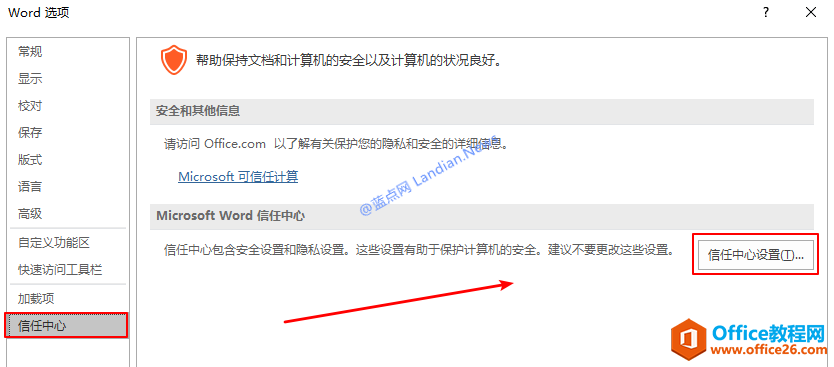
2、点击信任中心然后点击右侧的信任中心设置即可转到宏功能设置:
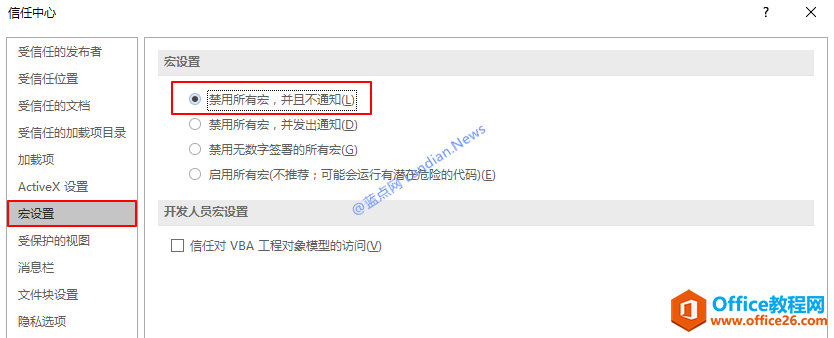
3、将宏设置选项改为禁用所有宏且不通知然后点击保存即可,这样即使文档有宏模块默认也阻止且不通知。
Office其他组件的宏设置跟上述流程完全相同,因此请分别打开对应套件然后彻底禁用掉宏功能提高安全性。
Office中如何禁止文本链接自动变更为超链接 方法适用于Word、Excel、PowerPoint等
默认设置会将输入的文本链接地址自动变更为超链接,这样在阅读文档时直接点击超链接即可打开对应的URL地址。不过有的时候自动变更为超链接后蓝色加下划线样式可能会对有强迫症的用户


